- İPhone'u PC'ye Yansıtma
- Android'i Windows'a Aktarın
- iPhone'u Windows'a Yansıtma
- Samsung Ekran Aynası Çalışmıyor
- iPhone için Ayna Uygulaması
- Android için Ayna Uygulaması
- AirServer'ı kullanın
- Telefondan Bilgisayara Yayınla
- iPhone Ekran Aynası Çalışmıyor
- iPad'i PC'ye yansıtma
- iPhone'u Dizüstü Bilgisayara Yansıtma
Telefondan Bilgisayara Verimli Bir Şekilde Yayın Yapmak İçin Kolay Kılavuz
 Tarafından güncellendi Lisa Ou / 29 Mayıs 2023 09:15
Tarafından güncellendi Lisa Ou / 29 Mayıs 2023 09:15Arkadaşlarınız veya ailenizle bir film maratonuna sahip olmayı sever misiniz? Eğer öyleyse, işte bazı iyi haberler. Videoları daha büyük bir ekranda izlemek, telefonunuzun ekranını bilgisayarınıza yansıtarak artık daha erişilebilir. Üstelik sadece videolar için değil telefonunuzdaki diğer aktiviteler için de. Belki siz oyun oynuyorsunuz, kardeşleriniz de izlemek istiyor ama cep telefonunun ekranı küçük olduğu için zorlanıyorlar. Ekranınızı bilgisayara aktarabilirsiniz, böylece hepiniz oyunun tadını çıkarabilirsiniz. Bu nedenle, bir telefonu bilgisayara aktarmayı öğrenmelisiniz.
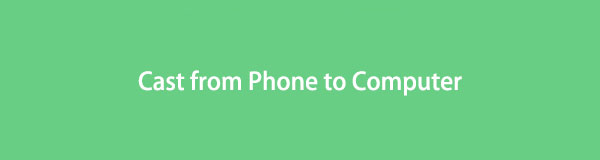
Bununla birlikte, bunu yapmak için araçlara göz atarak zaman kaybetmenize gerek yok. Bu makale, cep telefonunuzun ekranını bilgisayarda görüntülemenize yardımcı olacak en verimli döküm araçlarını zaten bir araya getirdi. Aşağıda sunduğumuz yönetilebilir yönergelerle, farklı programlar ve yöntemler kullanarak telefonunuzu profesyonelce hızlı bir şekilde yayınlayabilirsiniz. Bu nedenle, lütfen aşağıdaki bölümlere ilerleyin ve prosedürleri deneyin.

FoneLab Phone Mirror ile iPhone veya Android'i bilgisayara verimli bir şekilde yansıtacaksınız.
- iPhone veya Android ekranını bir PC'ye yansıtmanıza izin verir.
- Cihazlarınızı Wi-Fi, QR kodu, PIN kodu veya USB kablo bağlantısı ile bağlayın.
- Kolayca ekran görüntüleri alın ve ekran etkinliklerini kaydedin.

Rehber Listesi
Bölüm 1. Yerleşik Özelliklere Sahip Telefondan Bilgisayara Aktarma
Bilgisayarınızın yerleşik özelliği ile başlayabilirsiniz. Windows, Android telefonunuzun ekranını bilgisayara yansıtmanızı sağlayan bir ekran yansıtma işlevi sunar. Bu özellik, videolar, uygulamalar, fotoğraflar, göz atma etkinlikleri ve daha fazlası dahil olmak üzere cep telefonunuzun içeriğini bilgisayarınızda görüntülemenizi sağlar.
Telefonu yerleşik özelliği olan bir bilgisayara nasıl aktaracağınızı belirlemek için aşağıdaki sorunsuz talimatları dikkate alın:
1. AdımMasaüstünüzün sağ alt köşesindeki Bildirimler simgesine basın. Döşeme seçenekleri göründüğünde, Sosyal medya simgesini ve ardından Aşağıdaki ekranın alt kısmında bu PC'ye yansıtma. Bu sizi bilgisayarınızın Ayarlarına götürecektir.
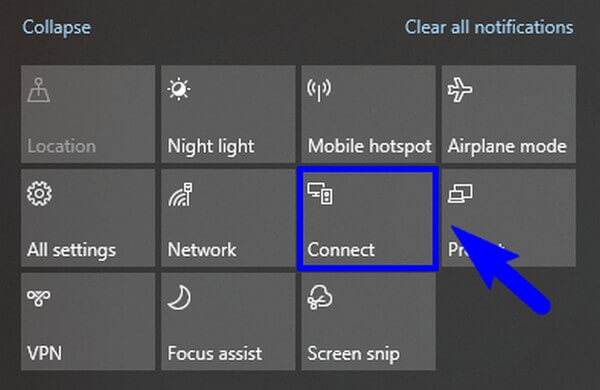
2. AdımAyarlar arayüzünde üç açılır çubuk göreceksiniz. İlkinde, Her yerde mevcut or Güvenli ağlarda her yerde kullanılabilir listeden seçenek. Bundan sonra, diğer iki açılır menüden tercih ettiğiniz seçenekleri seçin. Ardından, etkinleştirin Ayna Paylaşımı Android telefonunuzun bildirim çubuğundaki özellik.
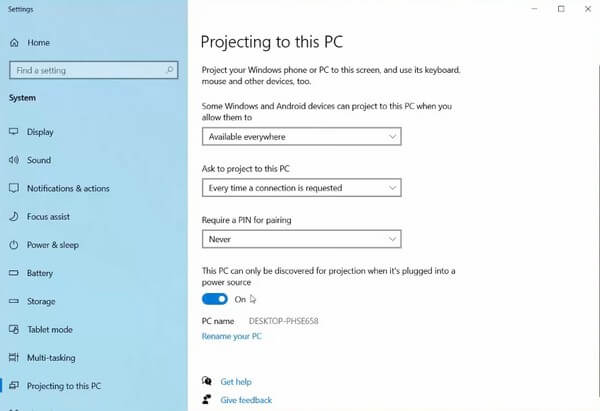
3. AdımTelefonunuz daha sonra yakındaki kullanılabilir bilgisayarları algılar. Oradan, bilgisayarınızın adını seçin. Masaüstünüzde bağlanmak için bir bildirim göründüğünde, Android telefon ekranını bilgisayara yansıtmasına izin verin.
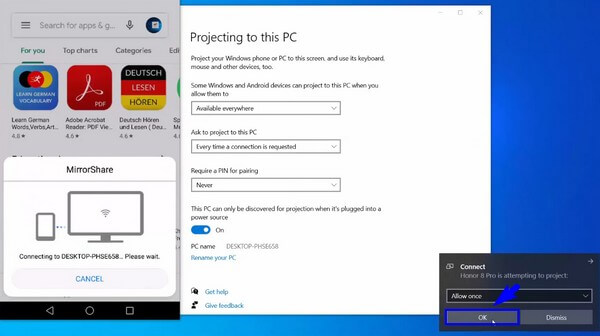
Bilgisayarınızda belirli seçenekleri göremiyorsanız bu, yeni özellikleri kullanmak için Windows işletim sisteminizi zaten güncellemeniz gerektiği anlamına gelebilir. Ancak herhangi bir değişiklik istemiyorsanız ve güncelleme yapmak istemiyorsanız, bunun yerine aşağıdaki yöntemi deneyin.
Bölüm 2. FoneLab Telefon Aynası ile Telefondan Bilgisayara Aktarma
FoneLab Telefon Aynası telefon ekranını bilgisayara yansıtmak için özelleşmiş kullanıcı dostu bir programdır. Bu program, hem iOS hem de Android cihazlar da dahil olmak üzere cihazınızdaki her şeyi bilgisayara hızlı bir şekilde görüntülemenizi sağlar. Telefonunuzun medya dosyalarını izlemek veya önizlemek, oyununuzu görmek veya sosyal medya aktivitelerinizi daha büyük bir ekranda görüntülemek istiyorsanız, bunu başarılı bir bağlantı aracılığıyla yapabilirsiniz. FoneLab Phone Mirror, çeşitli bağlantı yöntemleri sunar, bu nedenle cihazınızı bilgisayara bağlarken zorluk çekmezsiniz. Ek olarak, telefon ekranınızı bilgisayarın yarım veya tam ekranında göstermenizi sağlar.

FoneLab Phone Mirror ile iPhone veya Android'i bilgisayara verimli bir şekilde yansıtacaksınız.
- iPhone veya Android ekranını bir PC'ye yansıtmanıza izin verir.
- Cihazlarınızı Wi-Fi, QR kodu, PIN kodu veya USB kablo bağlantısı ile bağlayın.
- Kolayca ekran görüntüleri alın ve ekran etkinliklerini kaydedin.
Telefondan bilgisayara iletmek için aşağıdaki basit işlemi örnek olarak alın. FoneLab Telefon Aynası:
1. AdımFoneLab Phone Mirror web sitesini keşfedin ve sol bölümdeki Ücretsiz İndirme sekmesine tıklayın. Kaydedildikten sonra, döküm aracını bilgisayarınızda çalışması için gerekli izinleri verdikten sonra kurun. Yapılandırma yüklemesi başladığında, aracı başlatmadan ve Android telefonunuzda ve bilgisayarınızda işlevlerini kullanmadan önce tamamlanması için yaklaşık bir dakika bekleyin.
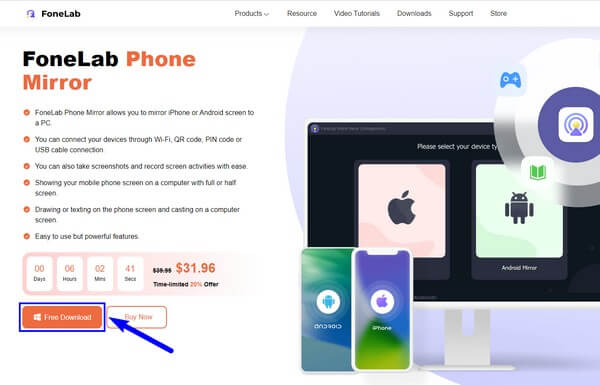
2. AdımEkran yansıtma aracının ana arayüzü sizi cihaz tipi seçenekleriyle karşılayacaktır. Seçmek Android telefonun cihaz türü olarak seçin, ardından bilgisayarınızla aynı WLAN'a bağlı olduğundan emin olun. Bundan sonra, FoneLab Mirror uygulamasını cep telefonunuza indirin veya yükleyin. Bu, programın telefonunuzu ve bilgisayarınızı bağlamasına yardımcı olacaktır.

3. AdımAşağıdaki arayüzde bağlanmak istediğiniz yöntemin sekmesini seçin. Algılama yöntemini seçerseniz, bilgisayarınızı tanımak için FoneLab Mirror uygulamasının algıla simgesine basın. Öte yandan programın PIN Kodu bölümünde tercih etmeniz halinde bir PIN kodu verilecektir. Ancak QR yöntemini istiyorsanız, bağlanmak için yalnızca programın arayüzdeki QR kodunu mirror uygulamasıyla taramanız gerekir. Tercih ettiğiniz herhangi bir yolu seçin.
4. AdımBağlantı tamam olduğunda, Android telefonunuzun ekranını görün program penceresinin sol kısmında. Bu arada, aracın seçenekleri, ayarları ve diğer özellikleri doğru arayüzde görüntülenecektir. Üst kısımdaki çift sol oka tıklayarak gizleyebilirsiniz. Ardından, telefon aktivitelerinizi bilgisayarınızda izlemenin keyfini çıkarabilirsiniz.

FoneLab Phone Mirror ile iPhone veya Android'i bilgisayara verimli bir şekilde yansıtacaksınız.
- iPhone veya Android ekranını bir PC'ye yansıtmanıza izin verir.
- Cihazlarınızı Wi-Fi, QR kodu, PIN kodu veya USB kablo bağlantısı ile bağlayın.
- Kolayca ekran görüntüleri alın ve ekran etkinliklerini kaydedin.
Bölüm 3. Çevrimiçi Araçlarla Telefondan Bilgisayara Aktarma
Web'de keşfedebileceğiniz tüm çevrimiçi döküm araçları arasında Wondershare Online Screen Mirror, güvenebileceğiniz programlardan biridir. Android veya iPhone'unuzu kablosuz olarak bilgisayarınızın web tarayıcısına yansıtmanıza olanak tanır. Böylece anında cep telefonunuzdaki fotoğrafları, videoları, uygulamaları ve daha fazlasını daha büyük bir ekranda görüntüleyebilirsiniz. Üstelik ücretsizdir ve reklam içermez; böylece harika bir kullanıcı deneyiminin keyfini çıkarabilirsiniz.
Wondershare Online Screen Mirror çevrimiçi aracı aracılığıyla telefonu bilgisayara aktarmak için aşağıdaki basit yönergeleri aklınızda bulundurun:
1. AdımProgramın sitesini keşfedin ve Ücretsiz Deneyin sekmesine tıklayın. Ardından, Dr.Fone Link uygulamasını cep telefonunuza yükleyin ve başlatın. Çalıştırdıktan sonra, web sitesindeki QR kodunu taramak için kullanın.
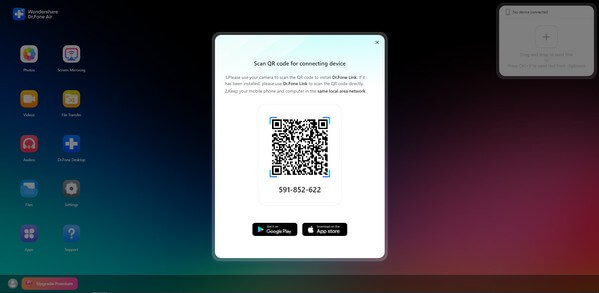
2. AdımTelefonunuzun ekranında bir istem göründüğünde, ekran Yansıtma çevrimiçi aracın ekranınızı web'de yayınlamaya başlaması için işlev.
Ancak, bu yöntemi kullanırsanız düzgün bir ağa bağlı olduğunuzdan emin olmalısınız. Çevrimiçi bir araç olduğu için düzgün çalışması için kararlı bir internet bağlantısı gerektirir. Aksi takdirde, ekran kaydı sürecini bozabilecek kesintilere yol açabilir.
Bölüm 4. Telefondan Bilgisayara Yayın Yapma Hakkında Sıkça Sorulan Sorular
1. Android telefon ekranımı bilgisayarıma nasıl kaydederim?
Android ekranınızı bilgisayarınıza yayınlarken kaydetmek istiyorsanız, FoneLab Phone Mirror'ı kullanmanızı öneririz. Program ile artık kayıt yapmak için ayrı bir program veya özellik indirmenize veya kullanmanıza gerek yok. Zaten bir kayıt işlevi sağlıyor; sadece arayüzündeki Kayıt düğmesine basmanız yeterlidir. Ayrıca, cep telefonunuzun ekran görüntüsünü almanıza olanak tanır. Bu nedenle, bu programı seçtiğinizde birçok avantajdan yararlanabilirsiniz.
2. Wi-Fi olmadan telefonumu bilgisayara nasıl aktarabilirim?
Çoğu araç, cep telefonunuzu bilgisayara bağlamak için Wi-Fi gerektirir. Ancak bu olmadan çalışabilen ender yöntemlerden biri, FoneLab Telefon Aynası. Cihazlarınızı Wi-Fi ile bağlamayı tercih etmiyorsanız, bunun yerine bir USB kablosu kullanabilirsiniz.
İçeriğinizi daha büyük bir ekranda görüntülerken telefon ekranınızı bilgisayara yansıtmak keyiflidir. Yöntemler kullanışlı ve çalıştırması kolay olduğu için şimdi daha da iyi. Yukarıda önerilenleri şimdi deneyin.

FoneLab Phone Mirror ile iPhone veya Android'i bilgisayara verimli bir şekilde yansıtacaksınız.
- iPhone veya Android ekranını bir PC'ye yansıtmanıza izin verir.
- Cihazlarınızı Wi-Fi, QR kodu, PIN kodu veya USB kablo bağlantısı ile bağlayın.
- Kolayca ekran görüntüleri alın ve ekran etkinliklerini kaydedin.
